学习目标☆项目目标能够绘制某住宅楼建筑详图。☆能力目标具备绘制建筑详图的能力。......
2023-09-19
绘制如图5-3(a)所示的标准层楼梯平面详图(比例1∶50)。
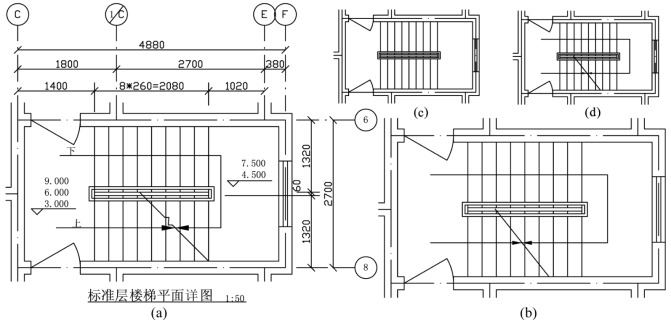
图5-3 标准层楼梯平面详图
一、原图绘制
1.建立图形文件
打开“项目2/子项2.3/任务2”建立的“A3模板.dwg”,将其另存为“住宅楼梯详图.dwg”图形文件。
2.设定图层
在原有图层的基础上,按表3-1所示设定新图层。
3.设置状态栏
设置“对象捕捉”功能。
(1)选中“对象捕捉”模式中的“端点(E)![]() ”、“中点(M)
”、“中点(M)![]() ”、“垂足(P)
”、“垂足(P)![]() ”、“最近点(R)
”、“最近点(R)![]() ”复选框。
”复选框。
(2)启用状态栏中的“正交”功能、“对象捕捉”功能。
4.绘制楼梯间图形文件
1)确定临时绘图比例
由图5-3(a)可知,所要绘制的详图比例为1∶50,考虑到绘制过程中计算绘制尺寸的方便,先设定绘图比例为1∶100。
2)绘制楼梯间平面图
根据绘制一般建筑平面图的方法与步骤,运用1∶100的绘图比例,绘制标准层楼梯间平面图,如图5-4(a)所示。
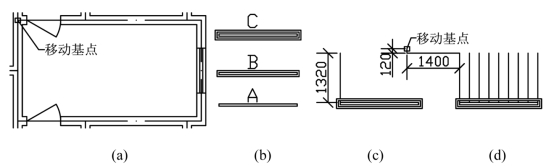
图5-4 楼梯间平面图
3)绘制楼梯间内梯段、梯井、扶手、休息平台等图形文件
绘制时如无特殊说明,均在“细投影线”图层绘制,特性设置为“By Layer”。
(1)绘制梯井、扶手图形文件运用“矩形”命令绘制梯井,如图5-4(b)中A所示。其中,矩形尺寸设置为2 080 mm×60 mm。运用“偏移”命令绘制扶手,偏移距离为50 mm,偏移对象第一次选择为梯井,第二次选择为第一次偏移的结果,如图5-4(b)中B、C所示。
(2)绘制梯段图形文件运用“直线”命令绘制梯段的踏步,长度为1 320 mm,并运用“修剪”命令修剪掉被梯段扶手覆盖的部分,得到如图5-4(c)所示的图形文件。运用“矩形阵列”命令,阵列对象为图5-4(c)所示的长度为1 320 mm的梯段踏步,阵列行数为“1”;阵列列数为“9”,阵列列距为“2.6”(2.6 mm=踏步宽260 mm×绘图比例1∶100),阵列角度为“0”。最终得到如图5-4(d)所示的梯段图形文件。
(3)绘制楼梯间图形文件移动梯段图形文件,在“辅助线”图层运用“直线”命令确定移动基点,如图5-4(d)所示。运用“移动”命令把5-4(d)中梯段、梯井、扶手等图形文件移至图5-4(a)中,并运用“镜像”命令镜像所移动的图形文件,以梯井宽度的中点连线作为镜像轴,得到如图5-3(c)所示的图形文件。
(4)完善楼梯间图形文件运用“直线”“多段线”“打断于点”“修剪”等命令来绘制和修剪梯段走向、梯段剖切线、剖切线处踏步线断点等图形文件,得到如图5-3(d)所示的图形文件。
(5)注意事项在阵列复制中,复制对象是两个图素,如图5-4(c)所示,由于梯段扶手的覆盖,踏步线分为两段直线段。
5.修改绘图比例
当完成图形文件的绘制而进行文本编辑和尺寸标注时,须将绘图文件按所要求的绘图比例进行修改。在此例中,当完成上述操作之后,运用“缩放”命令,将5-3(d)所示的图形文件比例由1∶100改为1∶50,比例因子设置为“2”,最终得到如图5-3(b)所示的图形文件(此时,图形文件比例为1∶50)。
6.标注尺寸
1)水平尺寸
水平尺寸标注同平面图中纵向尺寸的标注。
2)垂直尺寸
垂直尺寸标注同平面图中横向尺寸的标注。
3)注意事项
水平尺寸的第一道尺寸中的“8*280=2 080”(见图5-5)标注可参考“项目2/子项2.1/任务2”中的相关内容。
7.文本编辑
(1)进行标高编辑。
(2)进行图名及其他文字编辑。
8.完善
进一步完善和修改与图5-3(a)的不同之处,最终得到如图5-3(a)所示的标准层楼梯平面详图。
其他层楼梯平面详图都可仿照上述方法和步骤进行绘制。也可复制已有的“标准层楼梯平面详图”,并在复制图形文件的基础上进行修改,得到相应的其他层楼梯平面详图。所有楼梯平面详图完成后,即可存盘退出AutoCAD绘图界面。
二、利用已绘建筑平面施工图绘制
复制该住宅标准层建筑平面施工图,并进行适当修剪后,运用“旋转”命令,使之旋转90°,成为图5-3(a)中所示的图形文件。
有关建筑CAD(第3版)的文章

绘制如图5-5所示的某住宅建筑楼梯剖面详图。或者直接打开“项目5/子项5.1/任务2”中建立的“住宅楼梯详图.dwg”图形文件。绘制方法与步骤参照“项目4/子项4.2/任务1/5.绘制一层剖面图”中的相关内容。忽略梯段及休息平台,绘制二至四层剖面图。......
2023-09-19

图2-37某住宅楼的平面施工图——标准层平面图运用图块绘制建筑平面施工图1.图层设置在“图层特性管理器”对话框中设置图层,按表2-2所示进行设置。②绘制运用“直线”命令绘制厨房、卫生间和阳台的高差线,如图2-40所示。运用“直线”命令,绘制楼梯间处的辅助线。......
2023-09-19

图1-127某住宅楼屋顶的平面图1.准备工作复制图1-120,并对其进行镜像,得到某住宅楼一个单元的标准层平面图,如图1-128所示。2)绘制选择“多段线”命令进行绘制。图1-128绘制图1-127的外轮廓线3.绘制女儿墙、檐沟、水箱等投影线绘制“实体F”“实体H”选择“偏移”命令得到多段线F、H。绘制箭头选择“多段线”命令绘制箭头,可仿照图1-121的绘制方法及步骤。绘制某宿舍楼的建筑平面图。......
2023-09-19

学习目标☆项目目标绘制某住宅楼平面图。☆能力目标绘制建筑平面图的能力。☆CAD知识点绘图命令直线、多线、圆、圆弧、矩形、椭圆、图案填充、渐变色、多段线、正多边形。标准视窗缩放与视窗平移。工具栏特性、查询、图层。菜单栏工具、格式。状态栏正交、草图设置,草图设置包括捕捉与栅格、对象捕捉及追踪、极轴追踪、动态输入等的设置及其设置的开关。......
2023-09-19

图9-39创建一层楼梯间二、创建标准层楼梯间创建标准层楼梯间的具体方法和步骤与创建一层楼梯间相同,绘制过程中所创建的参考平面、楼梯平面图、楼梯三维图如图9-40、、所示。四层楼梯间的创建,需要增加水平护栏,其他同二到三层。图9-40创建标准层楼梯间创建某宿舍楼BIM建筑模型。......
2023-09-19
相关推荐